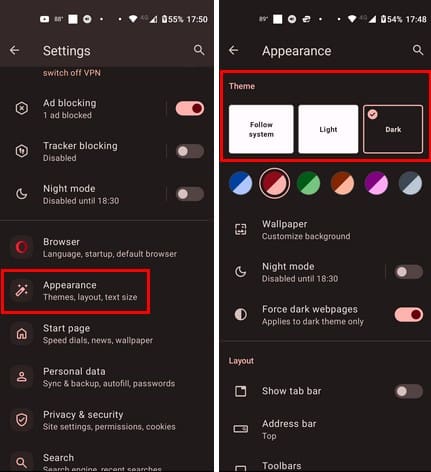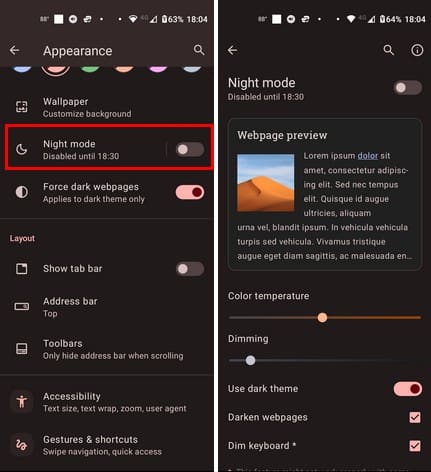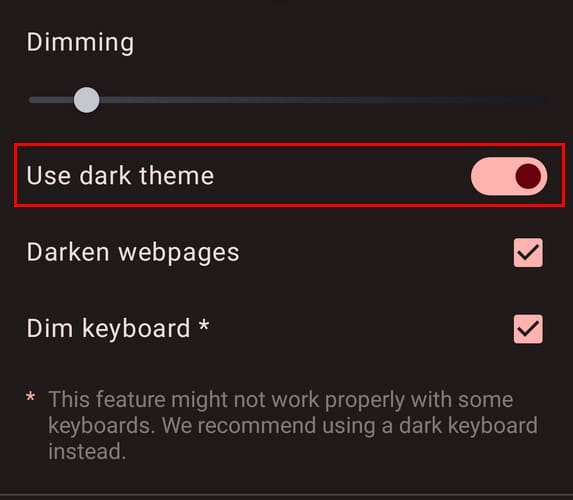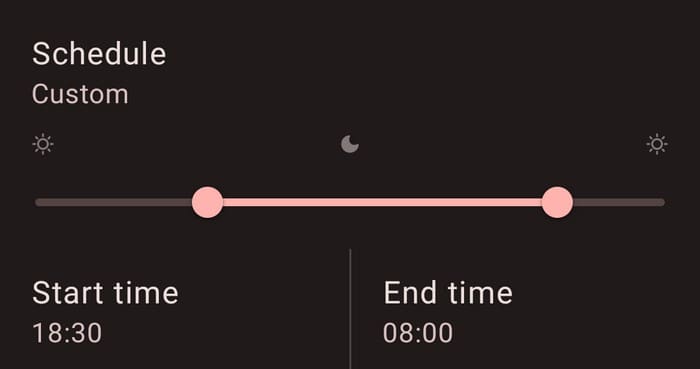Når du konfigurerer mørk modus for Android, får du et tema som er lettere for øynene. Hvis du må se på telefonen din i et mørkt miljø, trenger du sannsynligvis å se bort fordi lysmodus svir i øynene. Selv i en hast, kan du slå på mørk modus i Opera for Android-enheten din for å forbedre leseopplevelsen. Fortsett å lese for å se hvor enkelt det er å bruke denne nyttige modusen og hvordan du også kan sette tastaturet ditt i mørk modus.
Innhold
Hvordan Konfigurere Mørk Modus for Opera på Android
Selv om du har brukt funksjonen for mørk modus før, må du sjekke trinnene for å slå den på, siden de kan variere. Fra tid til annen endrer selskaper designet til nettleserne sine og tvinger brukerne sine til å finne ut hvordan de skal bruke en funksjon de vet hvordan de skal slå på, men med det forrige designet. For å slå på mørk modus i Opera for Android, åpne Opera-appen og trykk på profilbildet ditt nederst til høyre.
Trykk på tannhjulet øverst til høyre for å gå til Innstillinger og trykk på Utseende alternativet. Tema alternativet vil være den første på listen. Du kan velge mellom alternativer som:
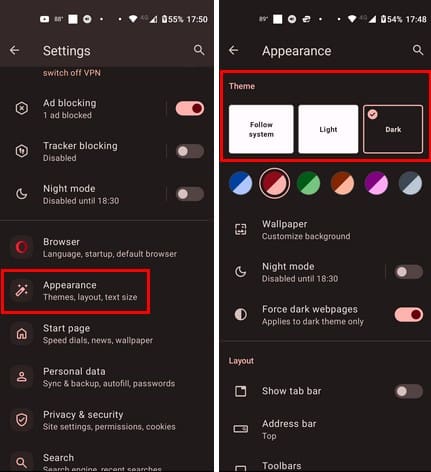
- Følg system: Dette alternativet betyr at hvis du har Android-enheten din i mørk modus, vil nettleseren også være det. Det samme gjelder lysmodus.
- Lys
- Mørk
Det er ikke over enda, siden du allerede kan bruke mørk modus, men du kan gjøre mer. Under Mørk alternativet, vil du se farger du kan bruke til temaet. Du kan velge mellom farger som:
- Blå
- Oransje
- Fersken
- Grønn
- Lilla
- Grå
Fargene vil bli anvendt umiddelbart, og det samme gjelder for mørk modus. Du kan se hvordan det vil se ut uten å starte nettleseren på nytt.
Hvis du vil gjøre skjermen din enda mørkere, kan du bruke Nattmodus. Det er ikke det samme som mørk modus siden det kun senker lysstyrken på skjermen og ikke endrer nettleserens farge. Men en ting å huske på er at mørk modus ikke vil gjelde for nettstedene du besøker, kun for nettleseren. Men hvis du vil fullføre opplevelsen med mørk modus, er funksjonen for nattmodus et godt alternativ.
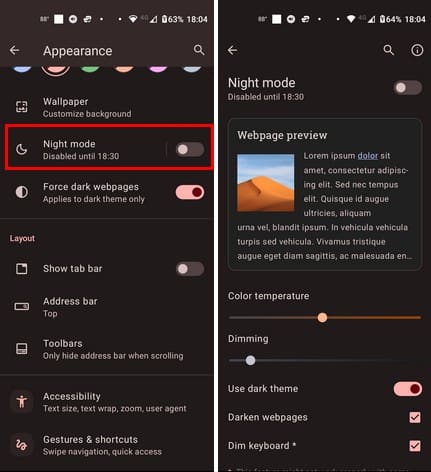
Ved å trykke på nattmodusalternativet, kan du justere intensiteten til funksjonen. Øverst vil du se en forhåndsvisning av hvordan teksten på et nettsted vil se ut. Du vil også se en Fargetemperatur glidebryter der du kan justere de varme fargene som er lettere å se på. Det er også en Dimmelys glidebryter for å endre hvor mørk skjermen blir.
Hvordan Konfigurere Mørk Modus fra Nattmodusalternativet
Hvis du hadde problemer med å aktivere mørk modus med de forrige trinnene, kan du også aktivere mørk modus gjennom nattmodusfunksjonen. Du trenger bare å slå den på, og to alternativer vil vises; Mørke nettsider og dempet tastatur. Hvis du velger å mørkne tastaturet ditt, må du gi Opera tillatelse til å vise over andre apper. Finn og velg Opera og slå på funksjonen.
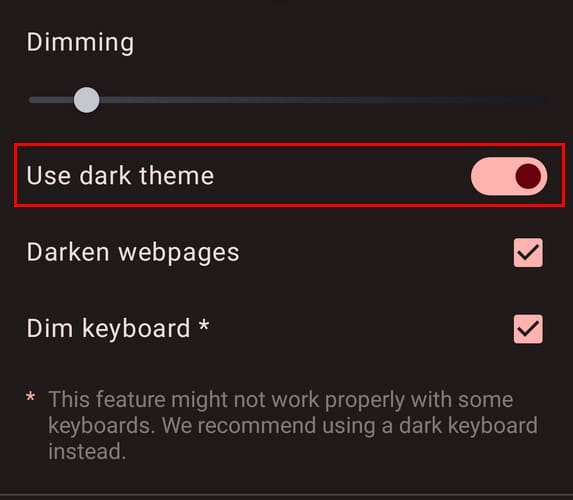
Gå tilbake til nettleseren, og du kan også planlegge nattmodus. Ved å bruke denne funksjonen, har du én ting mindre å gjøre. Du kan velge mellom alternativer som Tilpasset eller Fra solnedgang til soloppgang. Med Tilpasset alternativet vil et start- og sluttidspunkt vises. Bruk glidebryteren til å sette venstre delen som starttid og den andre siden som sluttid. Du kan se tiden du setter glidebryteren under. I bildet nedenfor er tiden i militærtid, men det er fordi det bruker tiden slik den vises på Android-enheten. Avhengig av hvordan det er satt, vil IP være sånn det vises.
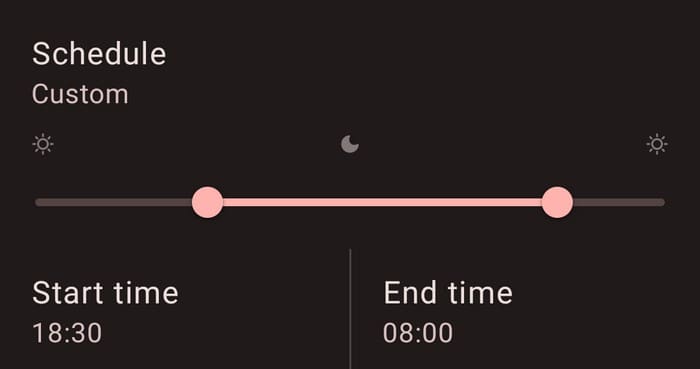
Du kan slå på nattmodus når som helst, selv om du lager en tidsplan. Øverst i nattmodusfunksjonen vil du se knappen du kan slå på.
I Utseende-delen, slå på Tving mørke nettsider. Det vil si at det bare gjelder for mørk modus. For å teste det, gå til et hvilket som helst nettsted du tidligere har sett i lysmodus; det bør nå være i mørk modus og vil være lettere for øynene dine. Hvis du ikke har dette alternativet aktivert, vil alle nettstedene være i lysmodus.
Videre Lesning
Likte du hvordan mørk modus fikk Opera til å se ut? I så fall kan du se hvordan du kan aktivere mørk modus på Microsoft Teams. Hvis du vil ha mørk modus overalt, så her er hvordan du slår på mørk modus for Windows 11. Firefox-brukere, det er også en mørk modusfunksjon for å nyte på den nettleseren også.
Konklusjon
Mørk modus for Opera er en nyttig funksjon som ikke bare hjelper deg med å spare batteritid, men også tar det lett på øynene. Du kan slå den av eller på når som helst siden endringen ikke er permanent. Du kan aktivere mørk modus på to forskjellige måter: bare i tilfelle den ene ikke fungerer. Har du mørk modus på de fleste av appene dine? Del tankene dine i kommentarfeltet nedenfor, og vennligst del artikkelen med andre på sosiale medier.